Jest kwiecień 2019 r. I kolejna aktualizacja funkcji dlaSystem Windows 10 ma się wkrótce pojawić. Ta aktualizacja jest nieco wąska w stosunku do dużych funkcji. Ma jedną lub dwie zalety, ale pozostałe funkcje są niewielkie. To powiedziawszy, oto 15 najlepszych nowych funkcji w aktualizacji 19H1 systemu Windows 10 kwietnia 2019 r.
1. Windows Sandboxing
To jest najważniejsza funkcja tej aktualizacji; tywłącz tę funkcję, tworząc w ten sposób izolowane środowisko, w którym możesz bezpiecznie uruchamiać aplikacje. Jest objęty pewnymi wymaganiami sprzętowymi, ale nie są one zbyt wymagające. Potrzebujesz; 64-bitowa instalacja systemu Windows 10, 1 GB miejsca na dysku i 4 GB pamięci RAM, wirtualizacja włączona w systemie BIOS oraz procesor z co najmniej 2 rdzeniami.
Możesz włączyć Windows Sandboxing z funkcji Windows w Panelu sterowania.
2. Usuń błędne aktualizacje
Windows 10 miał problem z aktualizacjami. Użytkownicy, którzy kończą się problematyczną aktualizacją, często muszą skakać przez obręcze, pozbywając się aktualizacji, a następnie starając się nie instalować jej w swoim systemie. Nowa aktualizacja będzie mogła automatycznie usuwać błędne aktualizacje po ich zainstalowaniu i przywrócić system do stabilnego stanu.
3. Zarezerwowane miejsce do przechowywania
Jeśli pamiętasz, poprzednia aktualizacja funkcji dlaSystem Windows 10 wymagał, aby pewna ilość miejsca była dostępna na dysku twardym lub dysku SSD. Jeśli nie masz wystarczającej ilości miejsca, aktualizacja nie zostanie zainstalowana. Aby to naprawić, nowa aktualizacja rezerwuje teraz miejsce do przechowywania, dzięki czemu przyszłe aktualizacje będą zawsze mogły być instalowane bez problemów. Oznacza to, że część miejsca na dysku zostanie na zawsze zarezerwowana, niezależnie od tego, czy jest używana, czy nie.
4. Start, Szukaj i Cortana
Menu Start ma jednak nieco nowy układmożesz go nie zobaczyć, jeśli wykonasz aktualizację w miejscu. Pojawiły się nowe ikony opcji w menu Zasilanie, a Wyszukiwanie i cortana nie są już powiązane. Ponadto ekran blokady ma teraz efekt rozmycia dodany do tapety.

5. Centrum akcji
Centrum akcji ma dwie główne aktualizacje; jest teraz w niej suwak jasności i możesz zmienić ustawienie szybkiej akcji bez opuszczania centrum akcji.
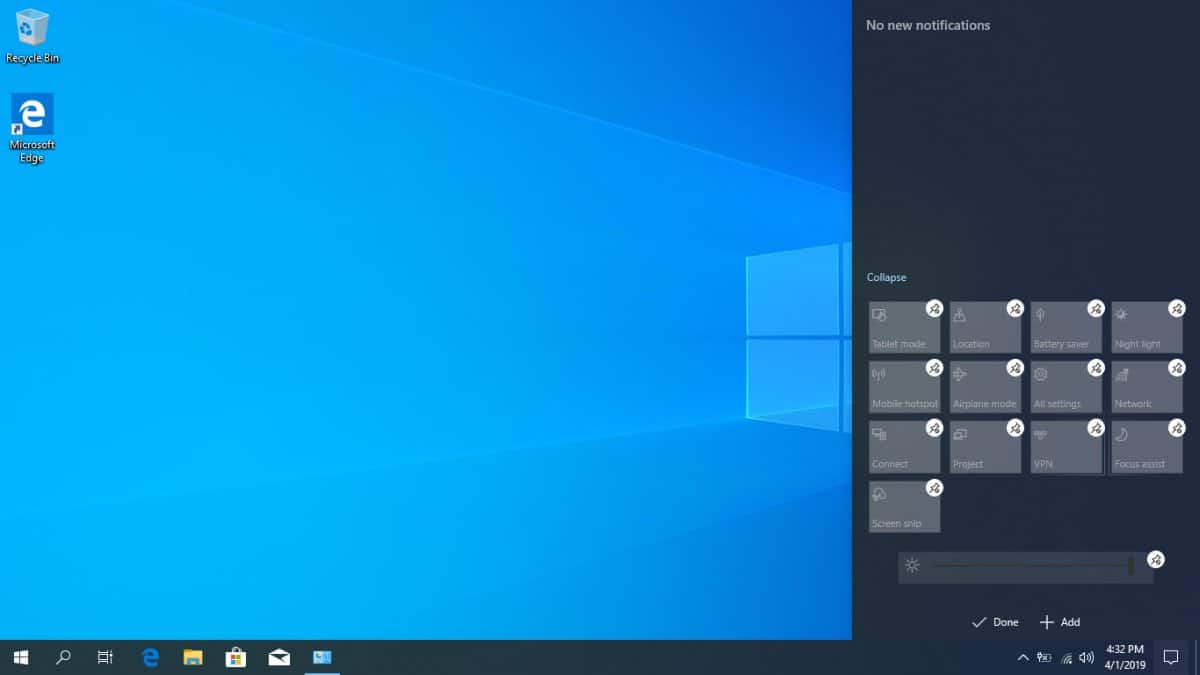
6. Lekki motyw
Windows 10 ma nowy motyw. Domyślny motyw, który wszyscy przyjęli za jasny, nie jest już motywem „jasnym”. Istnieje teraz jasny motyw, który możesz włączyć, jeśli nie chcesz używać ciemnego motywu. Opcja wyboru motywu została również przeniesiona na kartę Kolory w aplikacji Ustawienia.
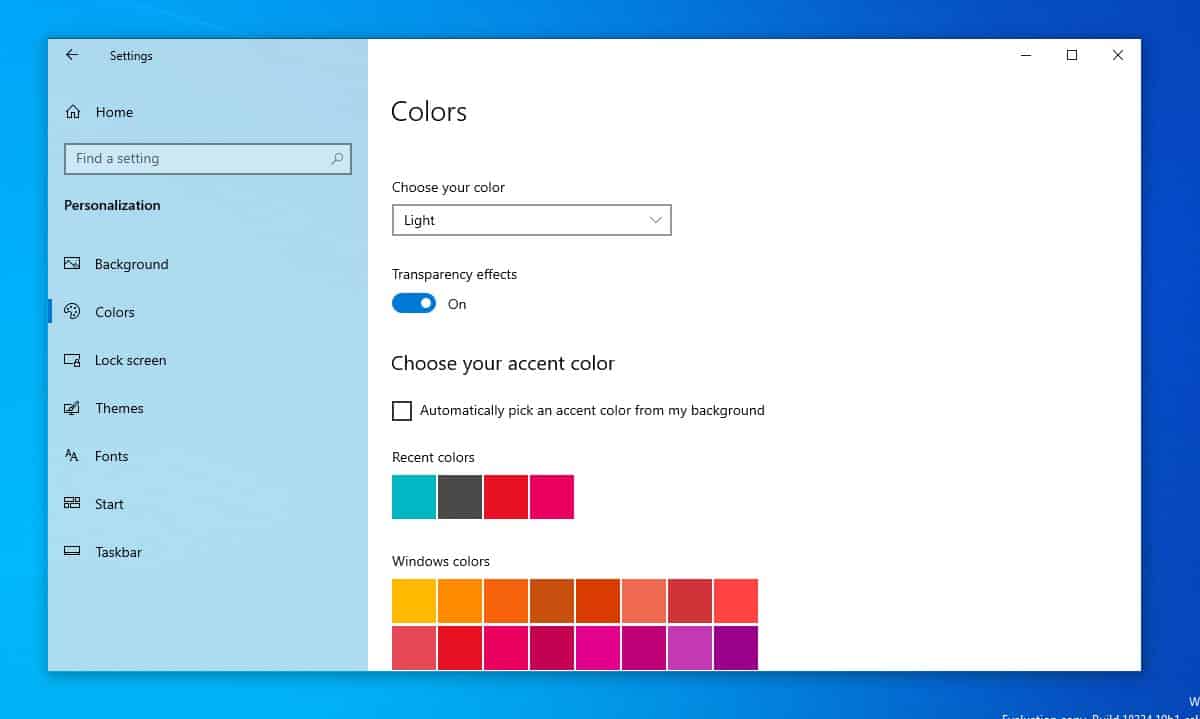
7. Wspomaganie ostrości na pełnym ekranie
Wspomaganie ostrości to świetna funkcja, która ma kilkazautomatyzowane opcje włączania go poza ustalonym harmonogramem. Teraz ma nową regułę, która, jeśli jest włączona, automatycznie włącza asystę ostrości, jeśli używasz aplikacji na pełnym ekranie.
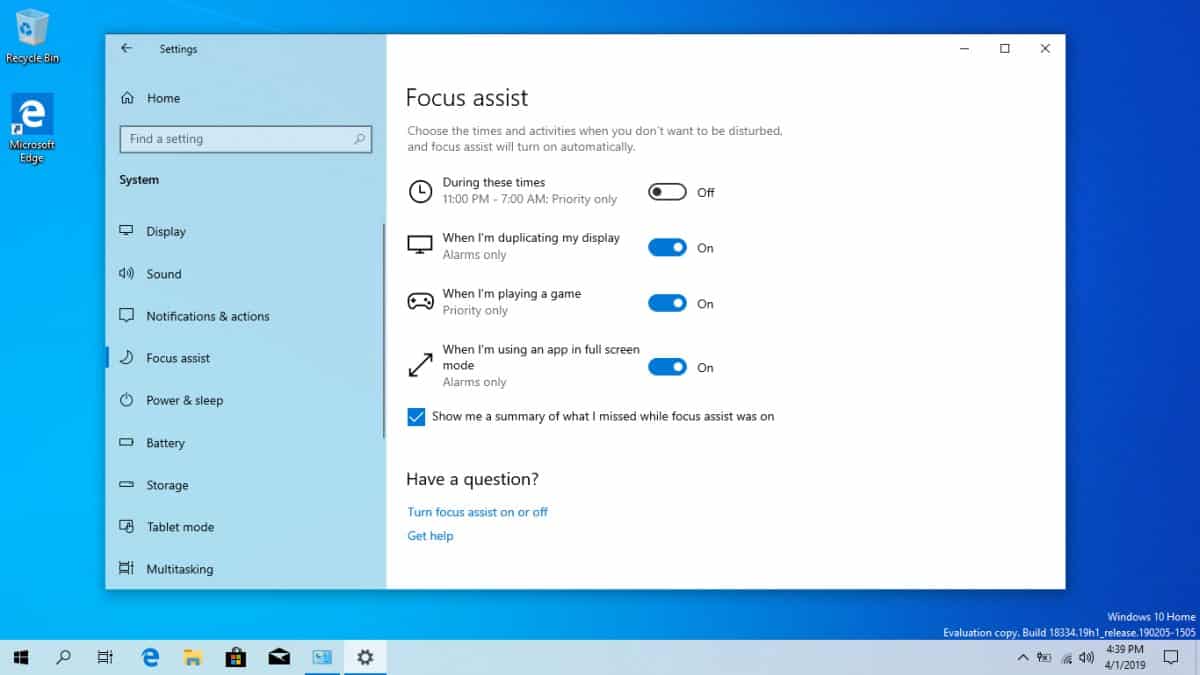
8. Bezpieczeństwo aparatu
Po otwarciu karty Aparat w sekcji Prywatność będzie wskazywać, czy aplikacja aktualnie używa aparatu.
9. Dotknij Klawiatura
Ta funkcja byłaby znacznie większa, gdyby system Windows 10urządzenia dotykowe były bardziej popularne / popularne. To, co robi, polega na tym, że podczas korzystania z klawiatury dotykowej uczy się ona, jak pisać i odstępy między klawiszami, aby ułatwić Ci pisanie. Pomyśl o tym jak o klawiaturze z automatyczną regulacją.
10. Kolory i powiększenie terminala
Istnieje nowa opcja we właściwościach wiersza polecenia, która pozwala teraz dostosować kolory wiersza polecenia, a teraz możesz używać przewijania za pomocą kółka Ctrl + Mysz, aby powiększać i pomniejszać.
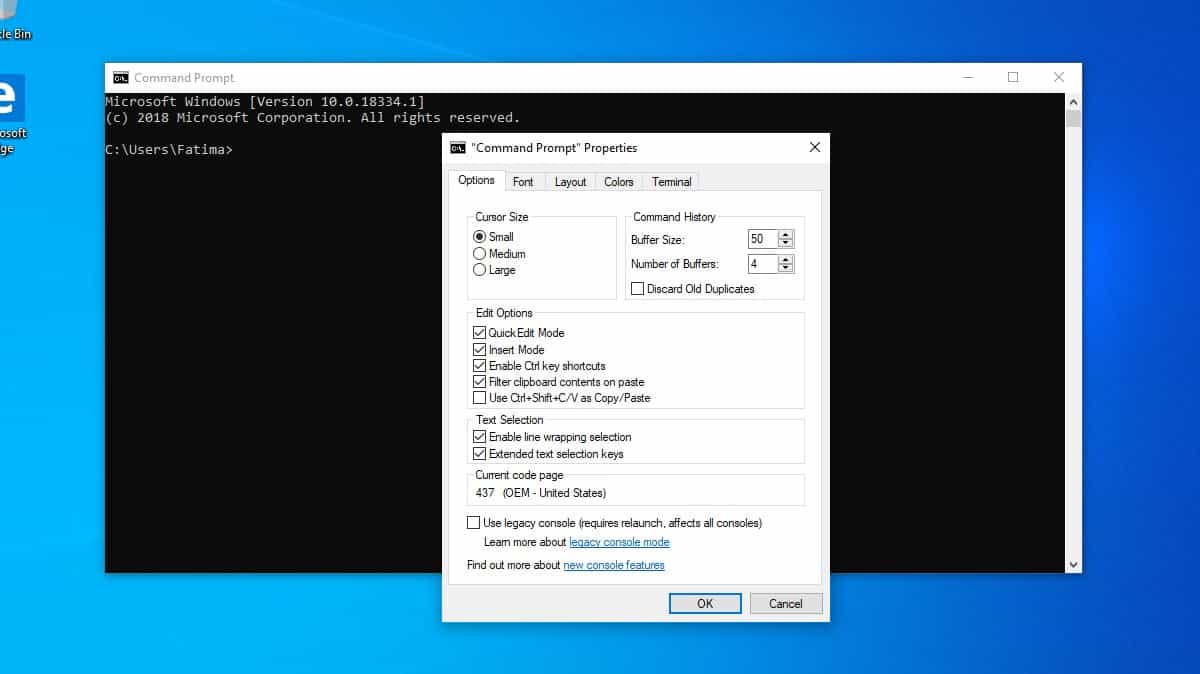
11. Snip & Sketch
Możesz teraz dodać obramowanie zrzutów ekranu wykonanych za pomocą Snip & Sketch, a aplikacja obsługuje dwa nowe formaty zapisu obrazów; JPG i GIF.
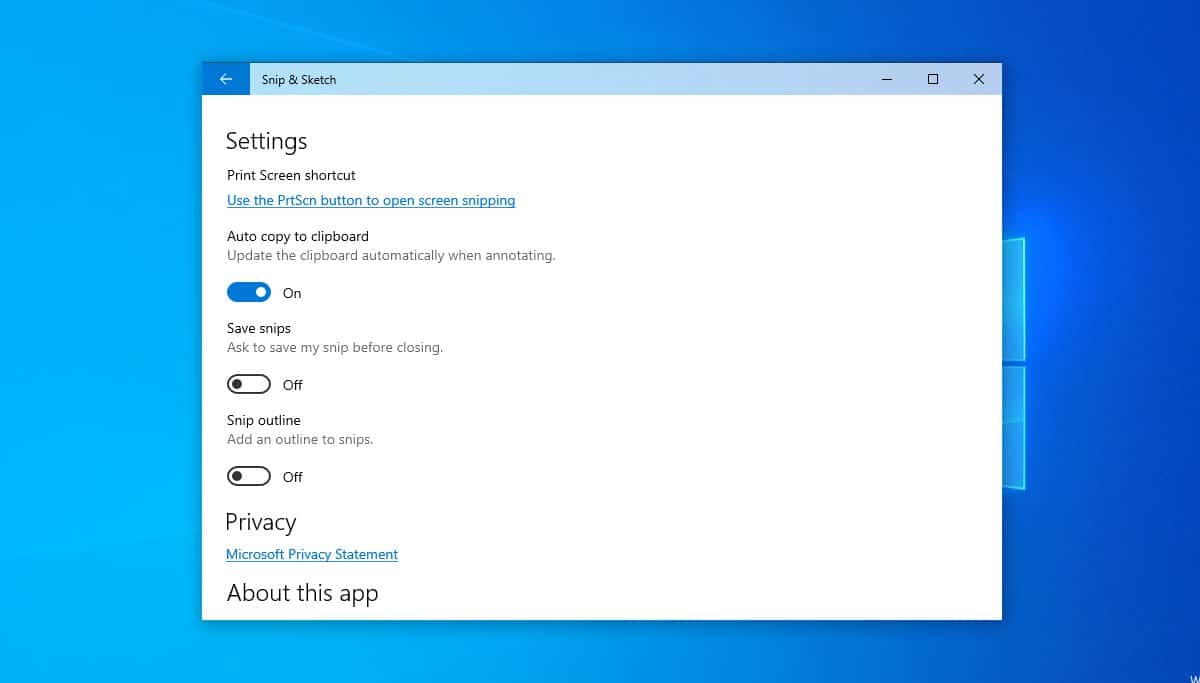
12. Aktywacja głosowa dla aplikacji
To fajna funkcja. Wiesz, jak możesz użyć wyrażenia Hej, Cortana, aby aktywować Cortanę? Ta aktualizacja umożliwia włączenie takich słów w celu aktywacji innych wybranych aplikacji. Poszukaj karty Aktywacja głosowa w grupie Prywatność ustawień.
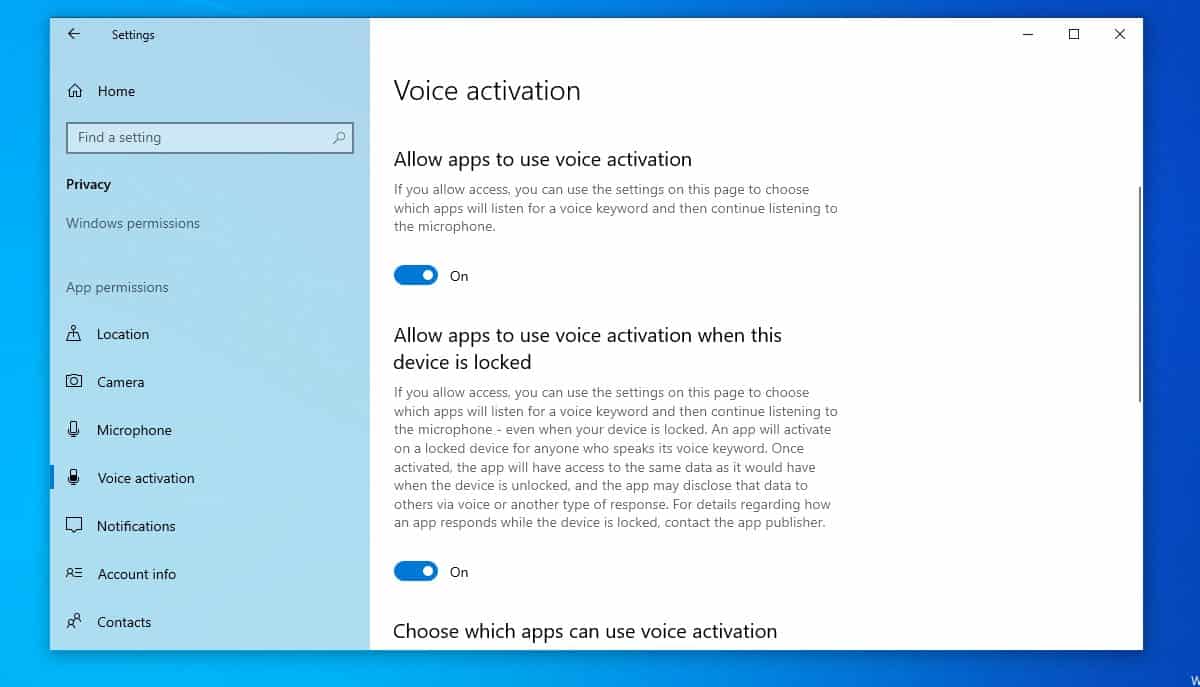
13. Selektywne funkcje językowe
Windows 10 obsługuje wiele języków. Poprzednio po zainstalowaniu języka wszystkie jego funkcje były z nim instalowane. Teraz możesz wybrać i wybrać, co zainstalować w danym języku.
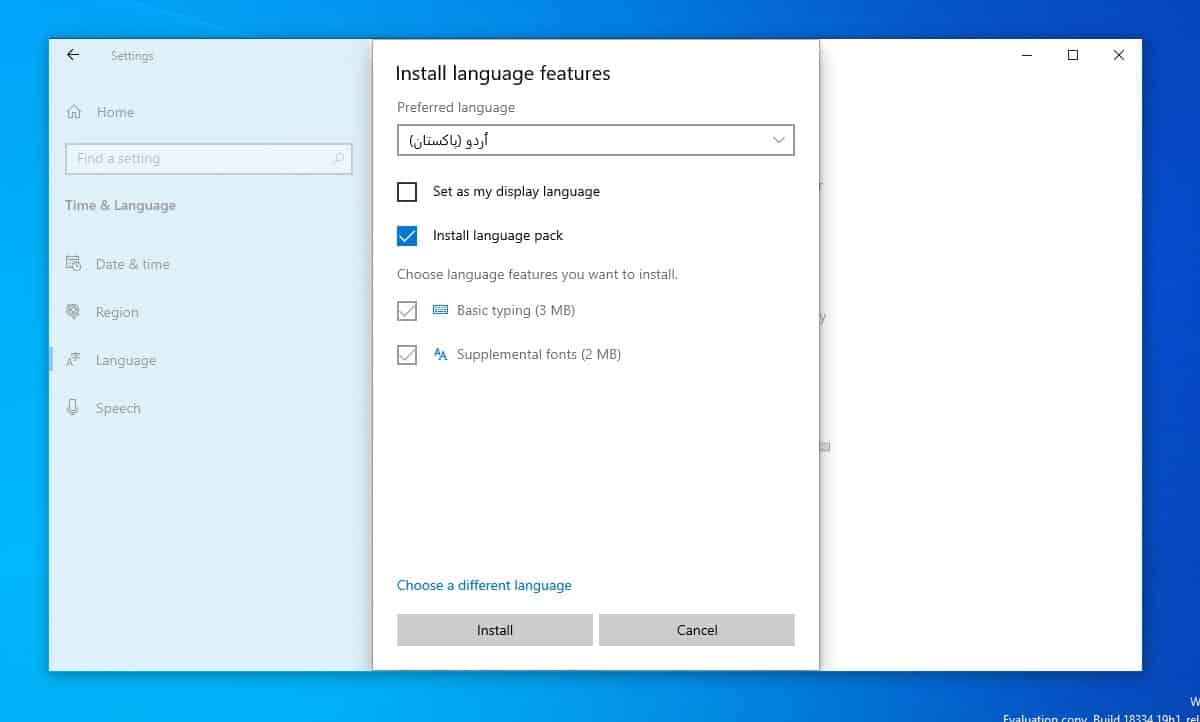
14. Zmień rozmiar i kolor kursora myszy
Możesz teraz dowolnie zmieniać rozmiar kursora myszy i jego kolor. Nie potrzebujesz już motywów, aby to zrobić.
15. Wyszukaj w Ustawieniach
Windows 10 miał sporo problemówindeksowanie plików i prawidłowe wyszukiwanie. Ta nowa aktualizacja dodaje dedykowaną grupę ustawień do zarządzania wyszukiwaniem w systemie. Możesz wybrać między innymi pliki, które są i nie są indeksowane.
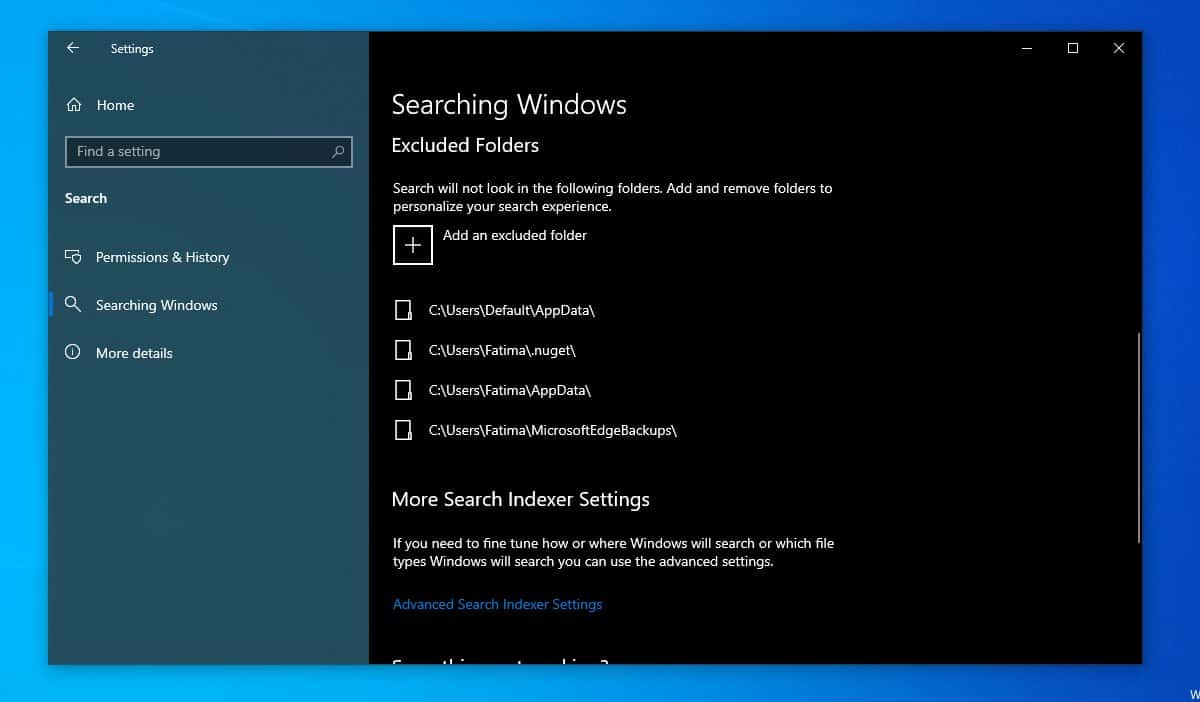













Komentarze